¿Has perdido archivos importantes en iCloud y necesitas recuperarlos urgentemente? No te preocupes, cómo recuperar archivos de iCloud es un proceso que puede realizarse de varias maneras efectivas. En esta guía completa te mostraremos todos los métodos disponibles para restaurar tus documentos, fotos, contactos y otros datos valiosos que creías perdidos para siempre.
Los usuarios de Apple frecuentemente experimentan la pérdida accidental de archivos almacenados en iCloud, ya sea por eliminación accidental, problemas de sincronización o actualizaciones fallidas del sistema. Afortunadamente, Apple proporciona múltiples opciones de recuperación que pueden ayudarte a restaurar prácticamente cualquier tipo de contenido digital.
💡 Respuesta Rápida: Cómo Recuperar Archivos Eliminados en iCloud
Revisar carpeta Eliminados recientemente: la forma más rápida si los archivos fueron eliminados dentro de 30 días.
Usar Restauración Avanzada de iCloud.com: recuperar múltiples archivos o carpetas de una vez.
Usar Gbyte Recovery: escaneo gratuito, vista previa y recuperación selectiva para archivos de iPhone más allá de 30 días.
Restaurar desde Respaldo de iCloud: recupera archivos de apps, mensajes y documentos; requiere restablecer el dispositivo.
Restaurar desde respaldo de Mac o PC: funciona si tienes respaldos de Time Machine o manuales.
Método 1: Recuperar Archivos Eliminados en iCloud Drive (Carpeta Eliminados Recientemente)
Uno de los primeros lugares a revisar es la carpeta Eliminados Recientemente de iCloud. Igual que eliminar archivos en Mac o reciclar archivos en Windows, los elementos eliminados no se borran inmediatamente—se mantienen temporalmente como una red de seguridad. Este período de gracia te da la oportunidad de restaurar rápidamente archivos eliminados antes de que sean removidos permanentemente de iCloud.
Pasos:
Inicia sesión en iCloud.com con tu Apple ID.
Abre iCloud Drive.
Selecciona Eliminados Recientemente en la barra lateral.
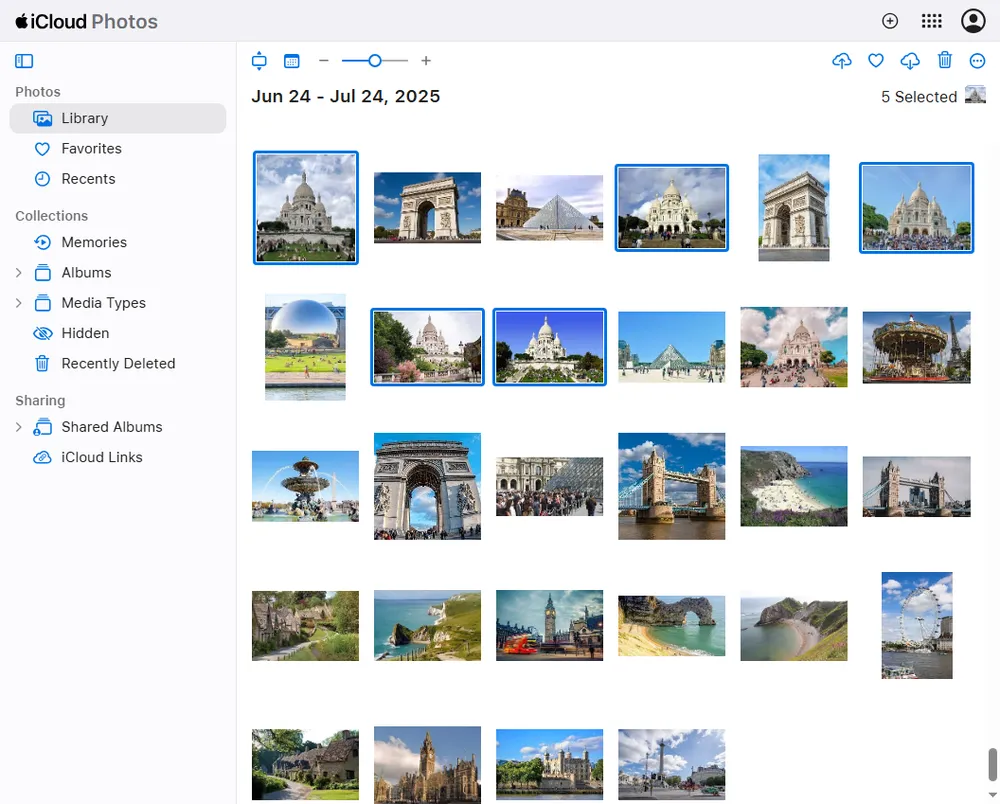
Elige el/los archivo(s) y haz clic en Recuperar.
👍 Mejor para: Soluciones rápidas cuando acabas de eliminar algo en el último mes.
👎 Contras: Archivos de más de 30 días o limpiados manualmente de Eliminados Recientemente no aparecerán aquí.
Método 2: Restaurar Archivos Eliminados desde iCloud.com (Recuperación Web Avanzada)
Si no ves tus archivos en Eliminados Recientemente, Apple tiene otra capa de recuperación integrada en la configuración de iCloud. Esto es menos conocido, pero es poderoso.
Pasos:
Inicia sesión en iCloud.com.
Haz clic en tu perfil → Configuración de la Cuenta.
Bajo Avanzado, elige Restaurar Archivos.
Selecciona los archivos o archivos que quieres recuperar.
💡 Por qué funciona esto: Apple mantiene instantáneas ocultas de tus archivos de iCloud Drive y permite la restauración hasta 30 días después de la eliminación.
👍 Mejor para: Usuarios que necesitan recuperar múltiples archivos a la vez (como carpetas completas).
👎 Contras: Aún limitado por la ventana de recuperación de 30 días.
Método 3: Restaurar Recuperación de Archivos Eliminados desde iCloud sin Respaldo
Cuando tus archivos de iCloud se fueron para siempre—nada queda en Eliminados Recientemente, y no hay forma de restaurar archivos eliminados desde iCloud.com—podrías pensar que la única opción es restablecer tu dispositivo. Pero borrar tu Mac o iPhone solo para recuperar un documento es arriesgado e inconveniente.
En este caso, usar una herramienta profesional de recuperación de archivos de iPhone es la opción más inteligente. Ahí es donde entra Gbyte Recovery. En lugar de depender de respaldos, te ayuda a recuperar archivos eliminados en iCloud o directamente desde tu iPhone sin afectar los datos existentes.
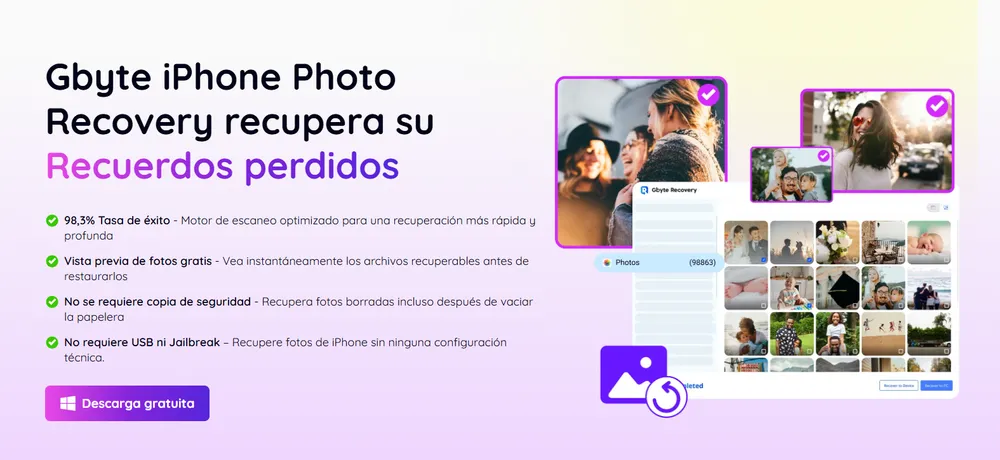
Características:
Soporta más de 20 tipos de datos: Documentos de la app Archivos, notas, chats de WhatsApp, iMessages, fotos, y más.
Escaneo y vista previa gratuitos: Ve instantáneamente qué se puede recuperar.
Recuperación selectiva: Elige exactamente los archivos que quieres, en lugar de restaurar un respaldo completo.
No requiere USB: Solo inicia sesión con tu Apple ID para comenzar la recuperación.
Sin jailbreak, sin trucos arriesgados: El escaneo es de solo lectura y seguro, así que tus datos actuales permanecen intactos.
Esto hace a Gbyte particularmente útil cuando quieres recuperar archivos eliminados de iCloud que ya no son visibles en línea pero aún tienen rastros en tu iPhone. Ya sea un PDF en la app Archivos, un proyecto escolar, o un archivo adjunto de WhatsApp, Gbyte ayuda a recuperarlos.
💡 Por qué funciona Gbyte:
Gbyte Recovery usa las instantáneas del sistema integradas de tu iPhone—pequeños puntos de historial que tu dispositivo crea automáticamente—para encontrar dónde existían los archivos una vez. Incluso si un video desapareció hace semanas o ya no se muestra en ninguna carpeta, Gbyte aún puede rastrearlo.
Piénsalo como una cámara de lapso de tiempo para tus datos:
Instantánea A (12:00 PM) → el archivo existe
Instantánea B (12:03 PM) → archivo faltante
Gbyte detecta la brecha y reconstruye el archivo perdido.
Pasos:
Descarga e inicia Gbyte Recovery en tu computadora.
Elige los tipos de archivos que te gustaría recuperar—como documentos de la app Archivos, Mensajes, WhatsApp, LINE, y más.
Ejecuta un escaneo profundo gratuito para permitir que el software detecte todos los archivos recuperables en tu dispositivo.
Ve la vista previa de los resultados del escaneo y ve exactamente qué archivos pueden ser restaurados.
Recupera selectivamente solo lo que necesitas, recuperando elementos eliminados permanentemente sin sobrescribir tus datos actuales.
👍 Mejor para: Usuarios que perdieron la ventana de recuperación de 30 días de iCloud y propietarios de iPhone buscando una forma segura y flexible de restaurar archivos sin un restablecimiento completo.
👎 Contras: Funciona solo con dispositivos iOS (iPhone/iPad), no Mac.
Método 4: Recuperar Archivos Eliminados Permanentemente de iCloud con Respaldo
Si los archivos se fueron de iCloud.com, otra ruta es verificar si tienes Respaldo de iCloud habilitado en tu iPhone, iPad, o Mac. Los respaldos de iCloud a veces almacenan versiones de archivos incluso si no son visibles en Drive.
Pasos para verificar y restaurar desde Respaldo de iCloud:
En tu iPhone, abre Configuración.
Toca tu Apple ID → iCloud → Respaldo de iCloud.
Mira la fecha del último respaldo. Si se hizo antes de que eliminaras el archivo, puede aún contener tus datos faltantes.
Para restaurar, ve a Configuración → General → Transferir o Restablecer iPhone → Borrar Todo el Contenido y Configuración.
Configura tu iPhone otra vez y elige Restaurar desde Respaldo de iCloud durante el proceso de configuración.
👍 Mejor para: Restaurar datos específicos del dispositivo como archivos de apps, iMessages, fotos, o configuraciones que fueron guardadas en un respaldo.
👎 Contras: Restaurar desde respaldo requiere borrar tu dispositivo primero. Cualquier dato creado después de la fecha del respaldo se perderá a menos que lo guardes por separado.
Método 5: Usar un Respaldo de Mac o PC para Recuperar Archivos de iCloud Eliminados
Si tenías la sincronización de iCloud habilitada, hay una posibilidad de que el respaldo de Time Machine de tu Mac, o incluso un respaldo manual de PC, contenga los archivos eliminados.
Pasos (Mac):
Conecta tu unidad de Time Machine.
Abre la carpeta donde el archivo fue guardado por última vez.
Lanza Time Machine y regresa a la fecha antes de la eliminación.
Restaura el archivo.
👍 Mejor para: Usuarios que configuraron respaldos más allá de iCloud.
👎 Contras: Requiere configuración previa—si nunca usaste Time Machine o respaldos, esto no ayudará.
Pensamientos Finales
Si estás entrando en pánico después de eliminar documentos importantes, recuerda: iCloud no siempre borra instantáneamente. Entre Eliminados Recientemente, opciones de restauración ocultas en iCloud.com, respaldos, y herramientas de recuperación, usualmente hay esperanza.
Empieza simple: revisa Eliminados Recientemente. Si no está ahí, pasa a la Restauración Avanzada de iCloud, luego respaldos. Para casos difíciles, considera software de recuperación como Gbyte Recovery para una restauración fluida.
Tus archivos pueden parecer perdidos, pero con los pasos correctos, a menudo puedes recuperarlos.






